La barra della lingua non viene visualizzata. Cosa fare
Come sapete, la barra della lingua è un mezzo conveniente per visualizzare la lingua utilizzata e la tastiera (assegnando una determinata lettera o carattere ai tasti) in qualsiasi sistema operativo Windows. Tuttavia, ci sono spesso situazioni in cui la barra della lingua non viene visualizzata. Perché questo accada e come correggere la situazione, ora consideriamo.
Perché la barra della lingua non viene visualizzata
Le ragioni che causano la scomparsa o l'occultamento del pannello linguistico possono essere molte. Ciò potrebbe essere dovuto, ad esempio, a errori del sistema stesso, sovraccarico della RAM, conflitti applicativi, ecc.
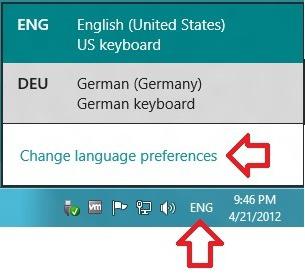
Probabilmente, molte persone hanno notato che il pannello della lingua a volte non viene visualizzato nemmeno nel processo di lavoro, quando, per esempio, viene avviata un'applicazione o un programma pesante che, a sua volta, causa un carico pesante sulle risorse di sistema. Molto spesso ci sono casi in cui l'utente, senza saperlo, si spegne accidentalmente. Diciamo che iniziamo qualche programma. A questo punto, le icone in System Tray (vassoio di sistema) scompaiono per un po '. Nessun grosso problema. Quando il programma è completamente caricato, appariranno di nuovo.
Ad
A volte ciò può essere osservato, ad esempio, durante l'aggiornamento dei database anti-virus dei pacchetti software corrispondenti. Di nuovo, se la barra della lingua non viene visualizzata, non c'è motivo di farsi prendere dal panico. Il recupero avverrà automaticamente. Un'altra cosa, se il pannello è disabilitato dal software (o manualmente).
Abilitare la barra della lingua nel modo più semplice.
In generale, per impostazione predefinita, dopo aver installato qualsiasi versione del sistema operativo Windows, la barra della lingua è sempre attiva. Se si è verificato un qualche tipo di errore e il pannello della lingua non è visualizzato, procedere alla sua inclusione.
Il modo più semplice è utilizzare il menu "Lingua e standard regionali" nello standard "Pannello di controllo". C'è una scheda speciale "Lingue e tastiere", in cui è necessario utilizzare il pulsante "Cambia tastiera". Viene visualizzata un'altra finestra con una serie di schede. In questo caso, siamo interessati alla scheda della barra della lingua.
Ad
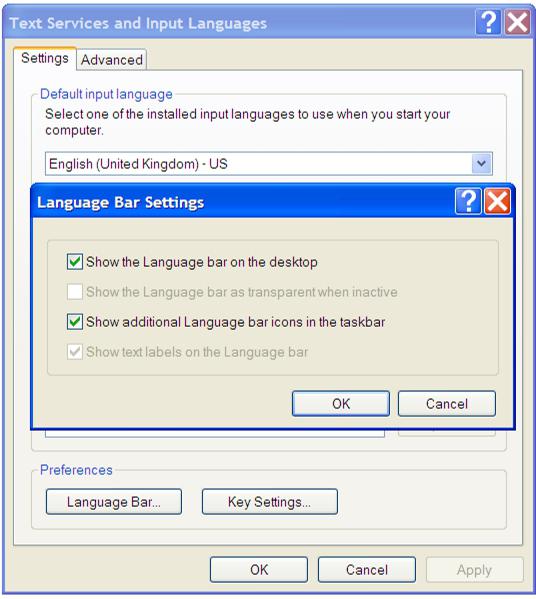
Si noti che qui devono essere inclusi due parametri: "Risolto nella barra delle applicazioni" e "Visualizza etichette di testo della barra della lingua sulla barra delle applicazioni". Solo in questo caso il pannello stesso sarà costantemente visibile. Sembra che sia chiaro che se si abilita l'opzione di trasparenza del pannello nella modalità inattiva, verrà visualizzata solo quando si utilizza l'interruttore della lingua. Un altro parametro di posizione arbitraria può metterlo in una posizione tale che l'utente non presta immediatamente attenzione a dove può essere il pannello.
Ripristina usando il registro
Supponiamo che la barra della lingua e / oi suoi componenti non vengano visualizzati dopo. Una delle possibili opzioni per la sua inclusione è quella di utilizzare il registro, in particolare la sezione HKEY_LOCAL_MACHINE, in cui è necessario andare alle directory del software, quindi a Microsoft Windows, quindi alla versione corrente e infine alla cartella Esegui.
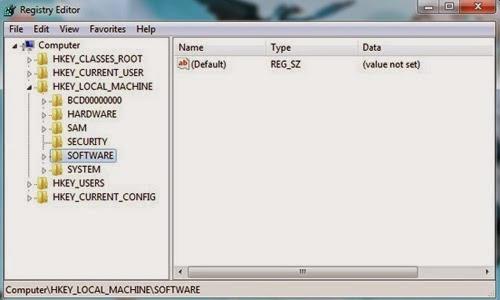
Nella finestra di destra è necessario trovare il parametro ctfmon e osservare il valore ad esso assegnato. Quando il pannello della lingua è abilitato, dovrebbe essere di tipo C: Windowssystem32ctfmon.exe. Se il valore del parametro non è specificato o differisce da quello corretto, deve essere modificato manualmente.
Ad
Startup
Ora qualche altra parola sul perché il pannello della lingua non viene visualizzato. Un mezzo per la sua inclusione può essere un modo più semplice rispetto alla ricerca nel registro di sistema.
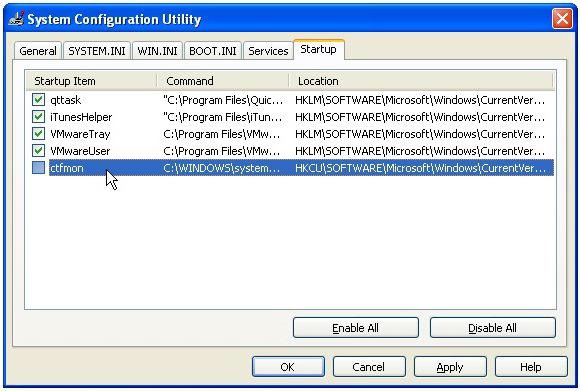
Basta chiamare il menu Esegui e inserire il comando msconfig lì. Qui è dove è selezionata la scheda "Avvio", in cui è necessario trovare il processo etichettato ctfmon. Come si è visto sull'esempio del registro, è lui che è responsabile della visualizzazione della barra della lingua nel vassoio. Ora rimane per piccolo. Hai solo bisogno di mettere un segno di spunta davanti a questa riga e salvare le modifiche. All'uscita, in alcune versioni di Windows, potrebbe essere suggerito di riavviare il terminale del computer. Tuttavia, come mostra la pratica, negli stessi "sette" l'inclusione di un pannello di linguaggio (come processo di sistema) avviene immediatamente dopo le modifiche apportate e non è richiesto un riavvio.